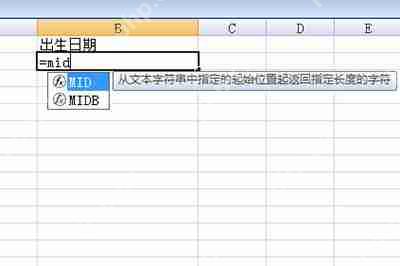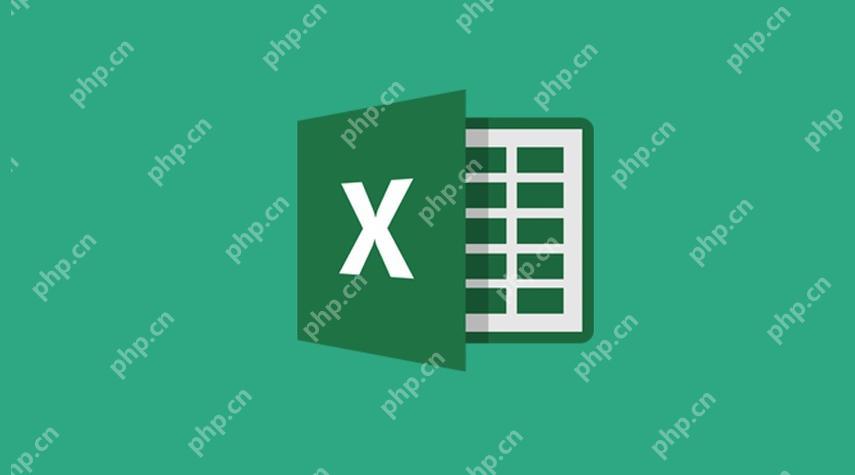Excel表格如何调整行高列宽_行高列宽设置技巧分享
调整excel行高列宽的方法有:1 双击自动调整;2 手动拖动灵活设置;3 精确设置数值;4
调整excel行高列宽的方法有:1. 双击自动调整;2. 手动拖动灵活设置;3. 精确设置数值;4. 批量调整和使用格式刷;5. 设置打印缩放避免变形;6. 解决内容显示不全问题。双击是最快速的方式,选中行列后鼠标移至边缘双击即可自动适应内容;手动拖动适合个性化调整;精确设置可通过“格式”菜单输入具体数值,行高一般为18-20磅,列宽为8-10字符;批量调整可同时选中多行列统一设置,或使用格式刷复制格式;打印时可在页面布局中调整缩放比例或选择无缩放以保持原样;若内容显示不全,应检查并取消“自动换行”或“缩小字体填充”,必要时清除格式重输内容。

调整Excel表格的行高列宽,是为了让数据更清晰、更美观,也方便阅读和打印。其实方法很多,掌握几个常用的技巧就能轻松搞定。
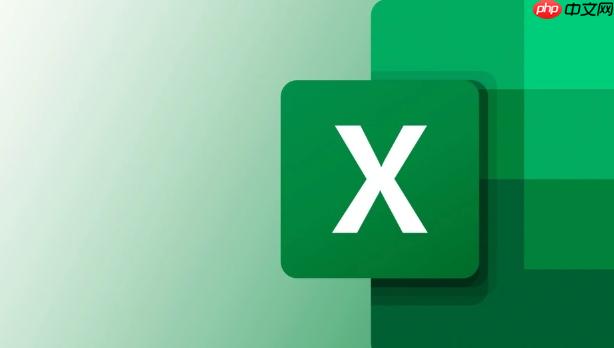
调整行高列宽的方法有很多,手动拖动、自动调整、精确设置,甚至用格式刷也能搞定。
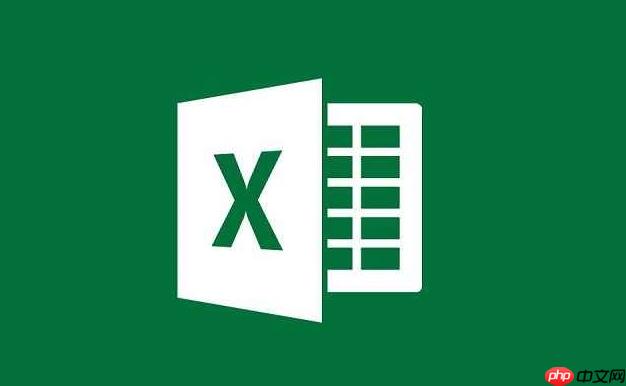
如何快速调整Excel行高和列宽以适应内容?
最简单的方法就是双击。选中你需要调整的列或行,然后将鼠标移动到列标或行号的边缘,当鼠标变成双向箭头时,双击。Excel会自动调整行高和列宽,以适应单元格中最长的内容。这个方法特别适合快速处理大量数据。
当然,你也可以手动拖动。将鼠标移动到列标或行号的边缘,当鼠标变成双向箭头时,按住鼠标左键拖动,就可以手动调整行高和列宽。这种方法更灵活,可以根据自己的需要精确调整。
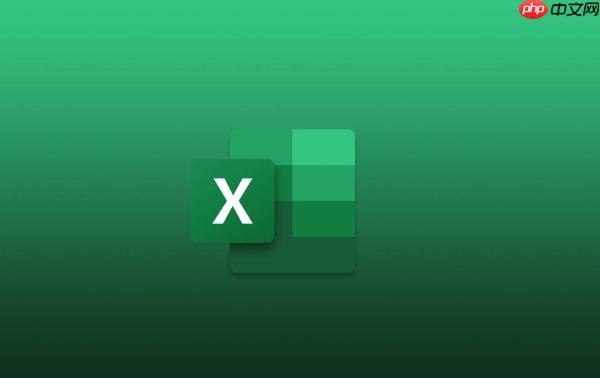
如何精确设置Excel行高和列宽?
如果你需要精确控制行高和列宽,可以使用“格式”菜单。选中你需要调整的列或行,然后点击“开始”选项卡中的“格式”按钮,在下拉菜单中选择“行高”或“列宽”,输入你需要的数值即可。
这里有个小技巧,行高的单位是磅,列宽的单位是字符。一般来说,行高设置为18-20磅,列宽设置为8-10个字符比较合适,但具体数值还是要根据你的字体大小和内容长度来调整。
如何批量调整Excel行高和列宽?
有时候我们需要批量调整行高和列宽,比如将所有列的宽度设置为相同的值。这时,可以先选中所有需要调整的列或行,然后使用“格式”菜单中的“列宽”或“行高”功能,输入你需要的数值。
另外,还可以使用“格式刷”。先将一个单元格的行高和列宽调整到你需要的状态,然后点击“开始”选项卡中的“格式刷”按钮,再选中你需要调整的其他单元格,就可以将格式复制过去。这个方法特别适合快速调整多个单元格的格式。
如何让Excel表格打印时行高列宽不变形?
打印Excel表格时,行高列宽变形是个常见问题。一个解决方法是,在打印前,先将Excel表格的页面设置调整到合适的比例。点击“页面布局”选项卡,在“缩放”组中调整“缩放比例”,直到预览效果满意为止。
另一个方法是,在打印设置中选择“无缩放”。点击“文件”选项卡,选择“打印”,在打印设置中将“无缩放”选项设置为“无缩放”,这样可以确保打印出来的表格与Excel表格完全一致。
为什么我的Excel表格行高列宽调整后还是显示不全?
有时候,即使调整了行高列宽,Excel表格中的内容还是显示不全。这可能是因为单元格的格式设置不正确。检查一下单元格的“自动换行”和“缩小字体填充”选项是否被选中。如果选中了这些选项,Excel可能会自动调整字体大小或换行,导致内容显示不全。取消这些选项,然后重新调整行高列宽,应该就可以解决问题。另外,也可能是因为单元格中包含了特殊字符,导致显示异常。可以尝试清除单元格中的格式,然后重新输入内容。
菜鸟下载发布此文仅为传递信息,不代表菜鸟下载认同其观点或证实其描述。
相关文章
更多>>热门游戏
更多>>热点资讯
更多>>热门排行
更多>>- 类似仙剑逍遥的游戏排行榜_有哪些类似仙剑逍遥的游戏
- 白客传奇手游排行榜-白客传奇手游下载-白客传奇游戏版本大全
- 变异绝境游戏版本排行榜-变异绝境游戏合集-2023变异绝境游戏版本推荐
- 神兽传奇题材手游排行榜下载-有哪些好玩的神兽传奇题材手机游戏推荐
- 飞行巨蛇手游2023排行榜前十名下载_好玩的飞行巨蛇手游大全
- 蓬莱绘卷最新排行榜-蓬莱绘卷手游免费版下载-蓬莱绘卷免费破解版下载
- 千鸟飞绝ios手游排行榜-千鸟飞绝手游大全-有什么类似千鸟飞绝的手游
- 多种热门耐玩的影之传说破解版游戏下载排行榜-影之传说破解版下载大全
- 仙影手游排行榜-仙影手游下载-仙影游戏版本大全
- 类似决战武林的手游排行榜下载-有哪些好玩的类似决战武林的手机游戏排行榜
- 丧尸猎人手游排行-丧尸猎人免费版/单机版/破解版-丧尸猎人版本大全
- 散人开天最新排行榜-散人开天手游免费版下载-散人开天免费破解版下载